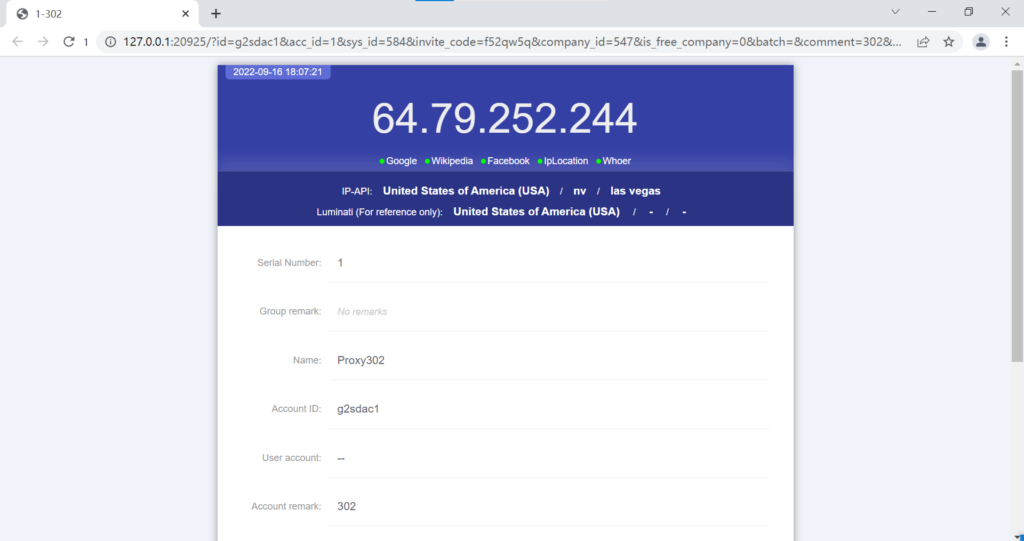自带独享ip环境免费用的指纹浏览器
Maskfog指纹浏览器注册链接:https://www.maskfog.com?source=lk-302
Maskfog指纹浏览器设置Proxy302代理需要科学上网后使用,若没有科学上网,请参考非海外环境下-连接教程;若已科学上网,直接参考海外环境下-连接教程。
非海外环境下-连接教程 #
1.登录Proxy302客户端,打开【连接工具】-【辅助工具】,点击下载。
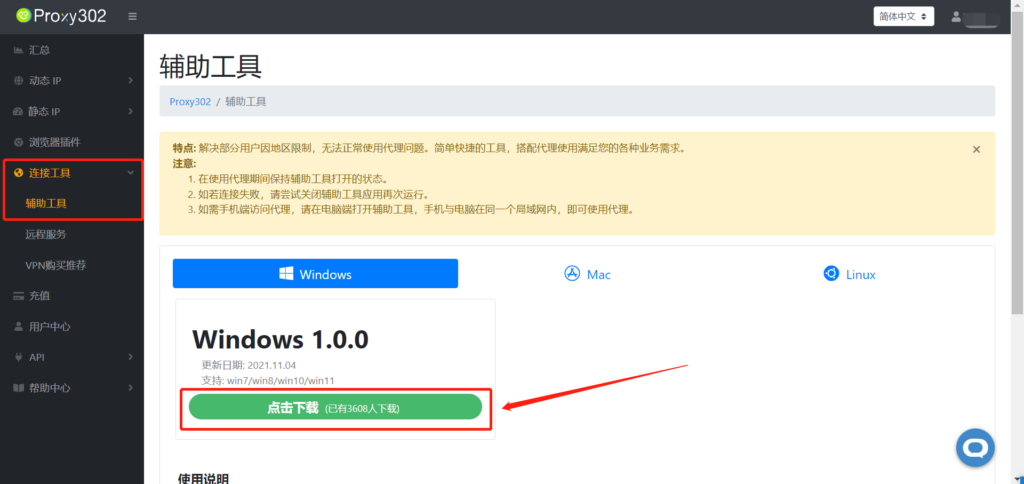
2.运行该应用。
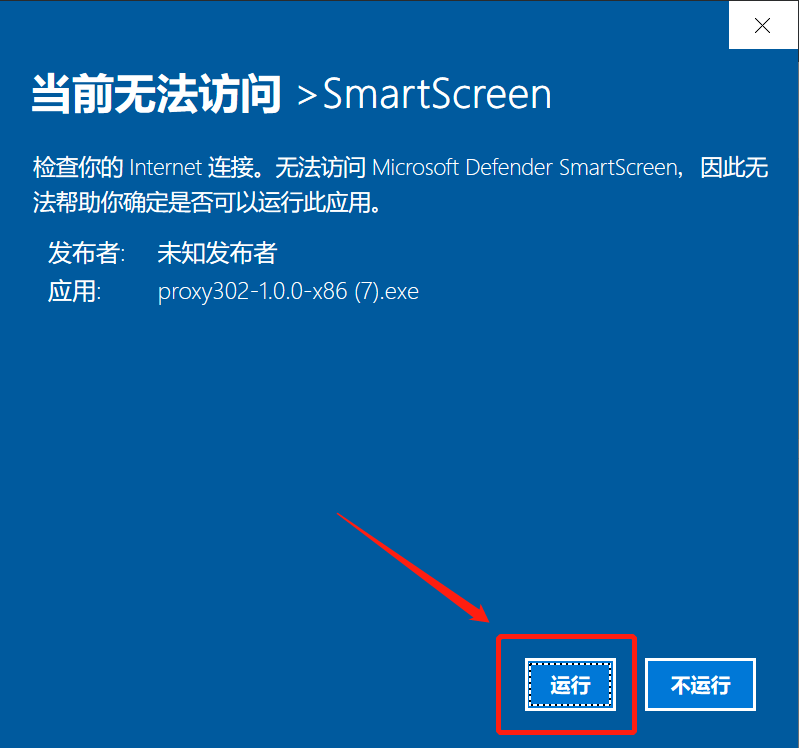
3.等待加载,加载成功后如下图所示,辅助工具启动成功,按最小化使辅助工具在后台运行即可。
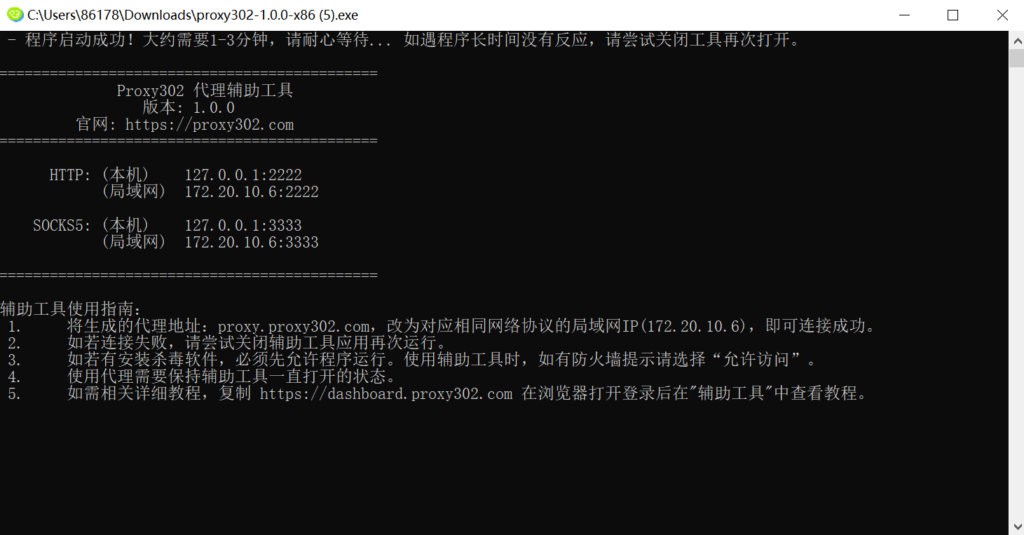
4.打开Proxy302客户端,生成代理。
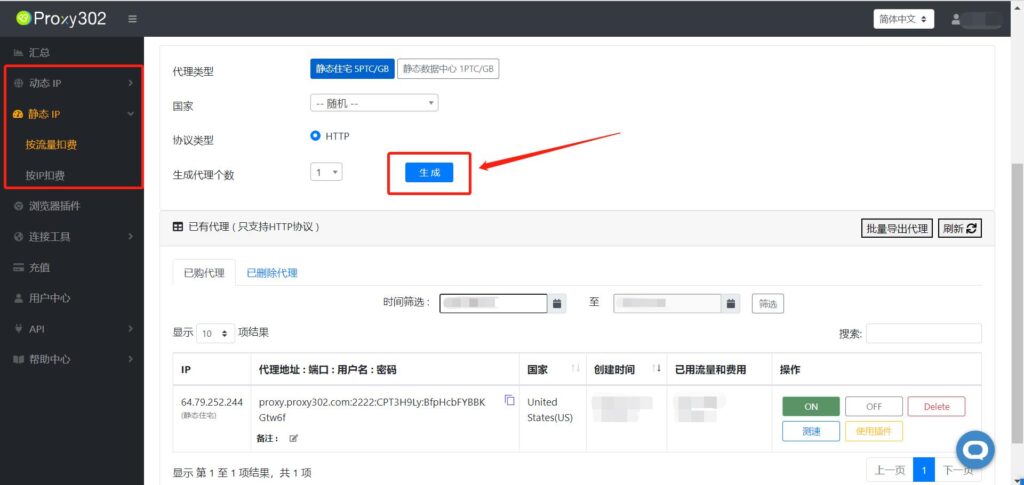
5.打开Maskfog客户端,点击新建浏览器。
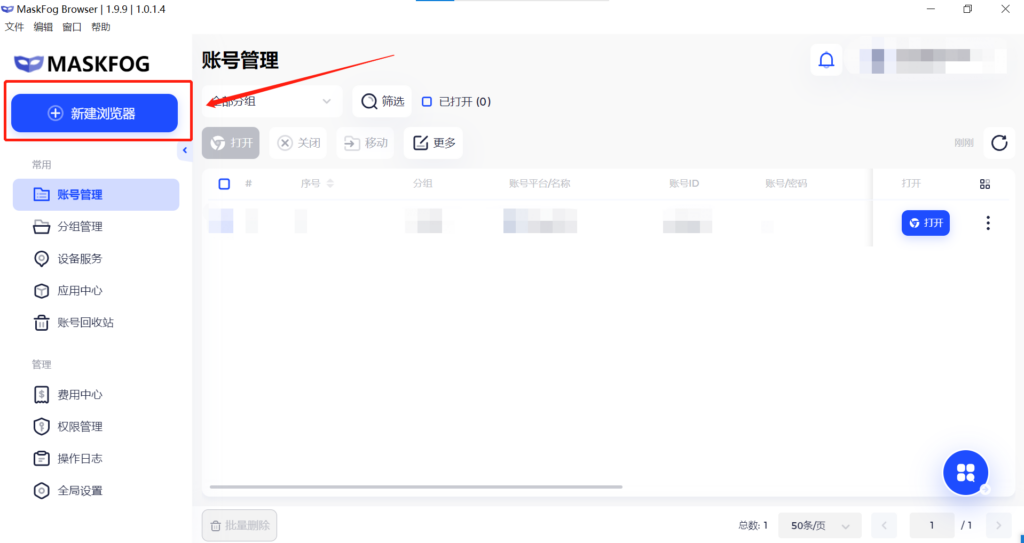
6.填写设备配置,点击自定义设备,选择添加设备。
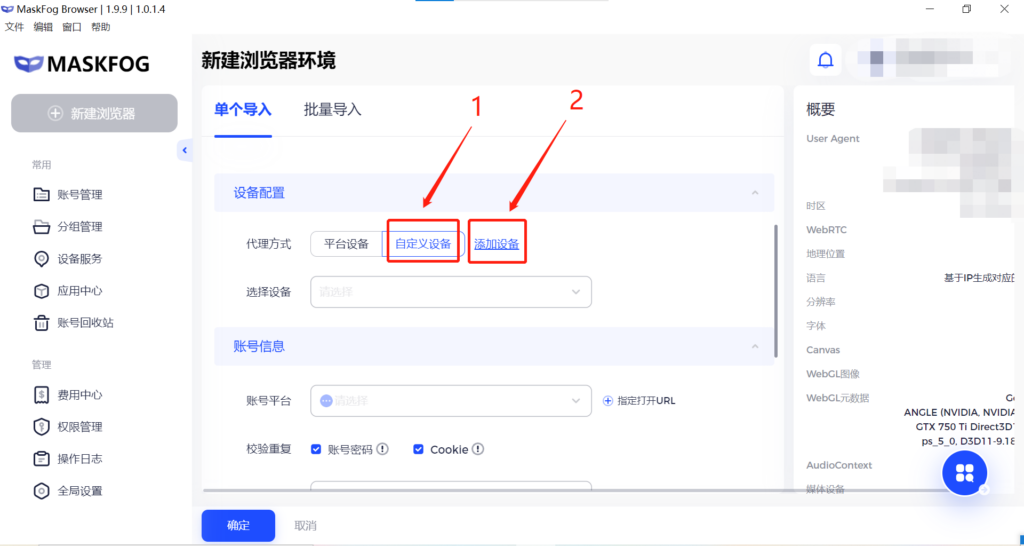
7.填写设备名称,选择设备类型(HTTP/SOCKS5)。
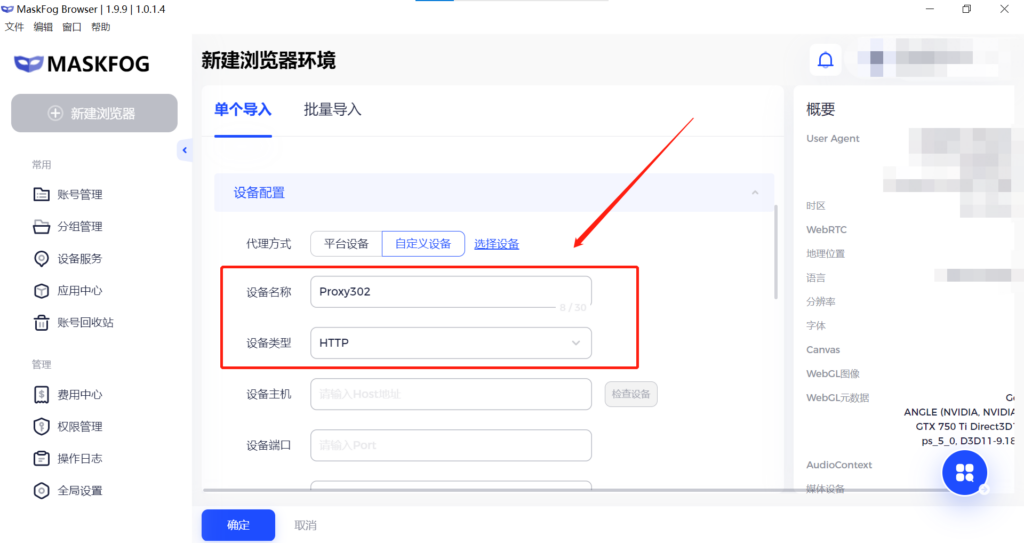
8.打开Proxy302辅助工具,将局域网的代理地址、代理端口,分别填入设备主机、设备端口的输入框中。
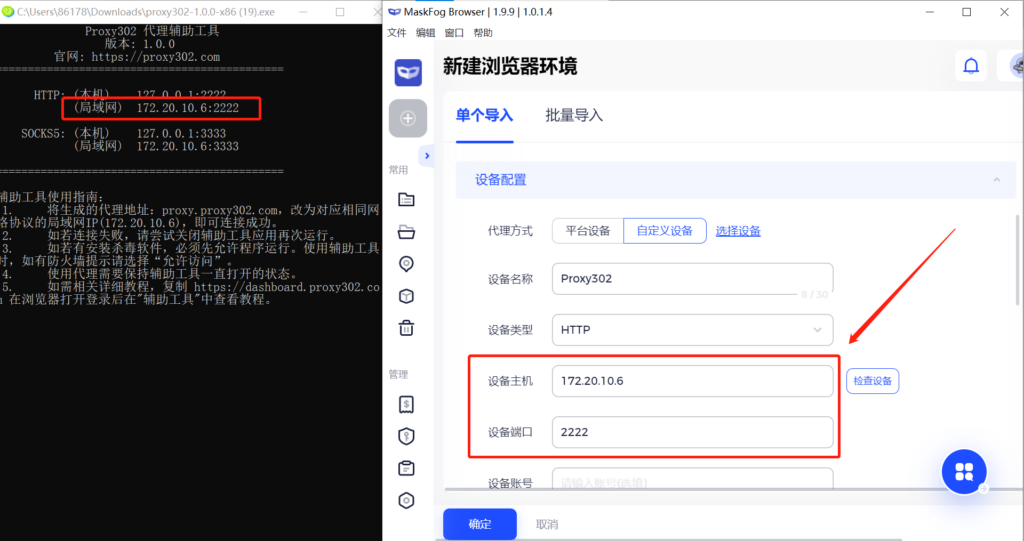
9.打开Proxy302客户端,复制代理用户名、密码,分别填入设备账号、设备密码的输入框中。
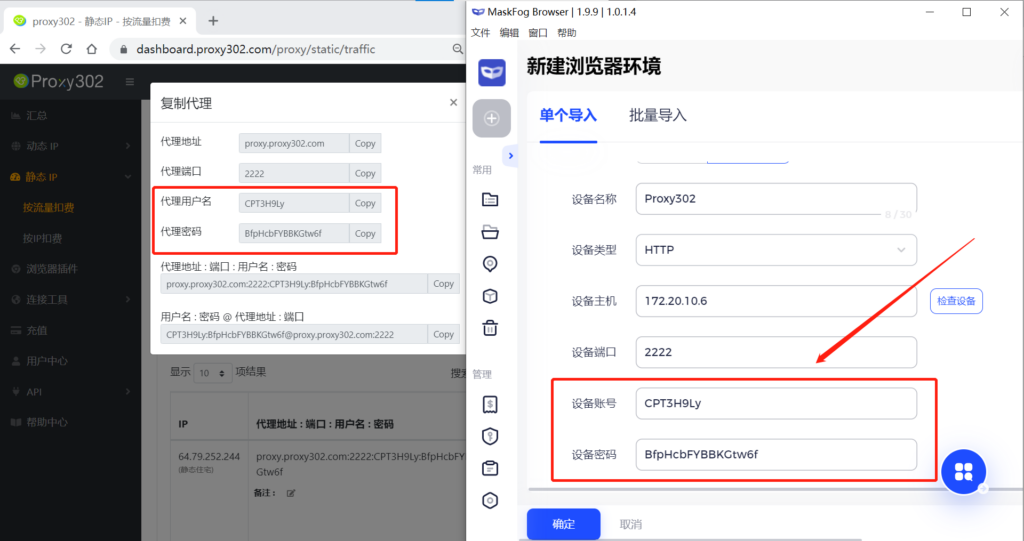
10.点击“检查设备”按钮,检查代理是否连接成功。
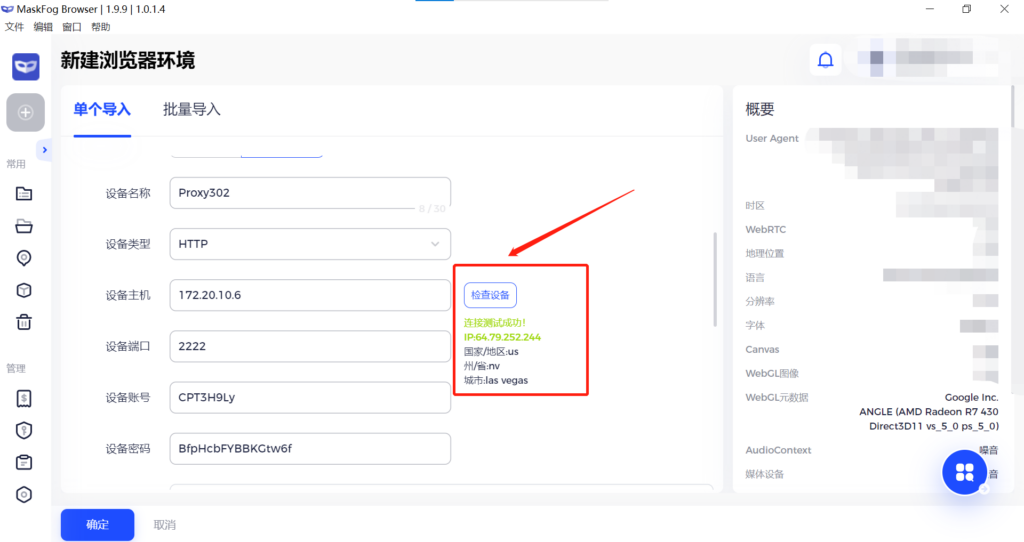
11.点击“确定”按钮,成功修改代理。
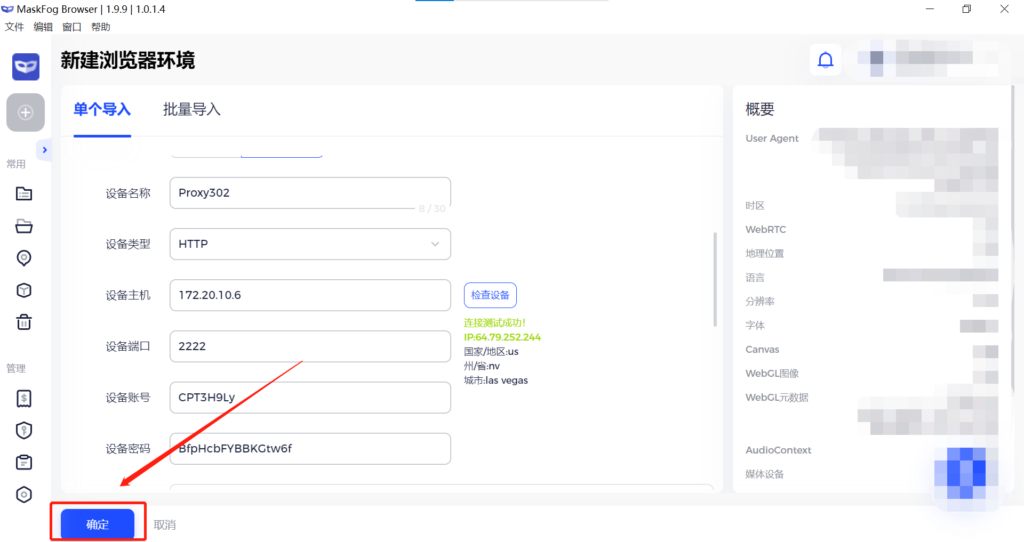
12.点击对应序号的“打开”按钮。
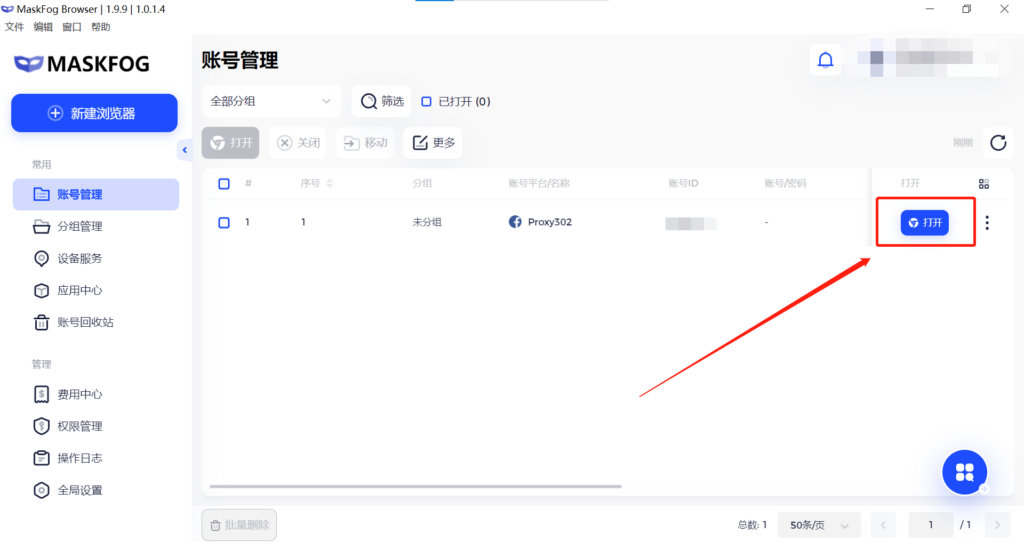
13.导入账号后,点击打开,即可打开各个不同环境的浏览器。
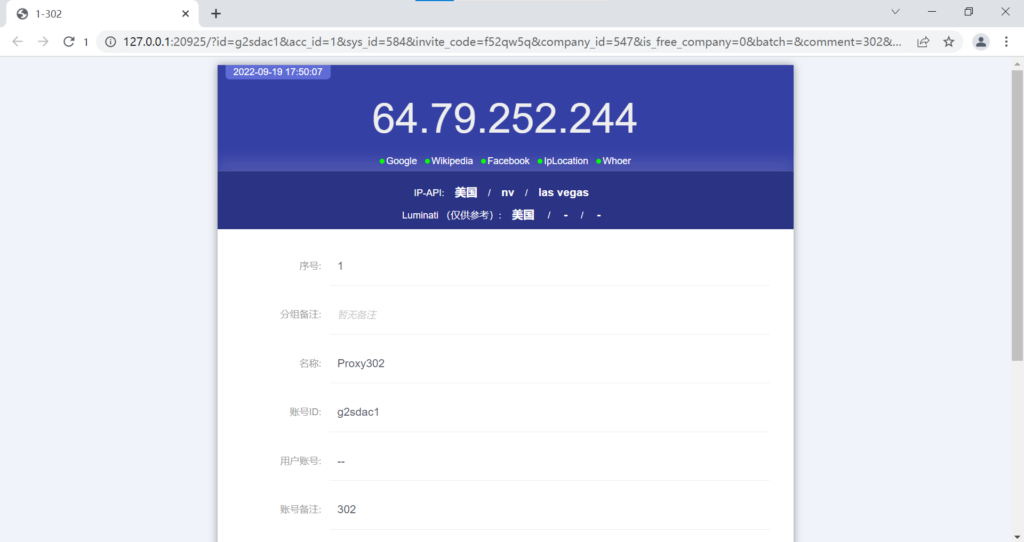
海外环境下-连接教程 #
1.登录Proxy302客户端,生成代理。
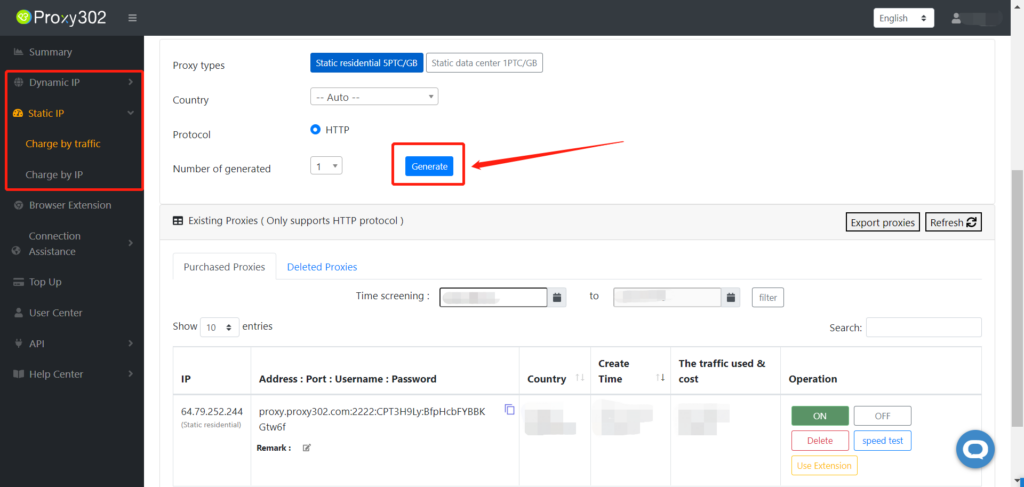
2.登录Maskfog客户端,点击新建浏览器。
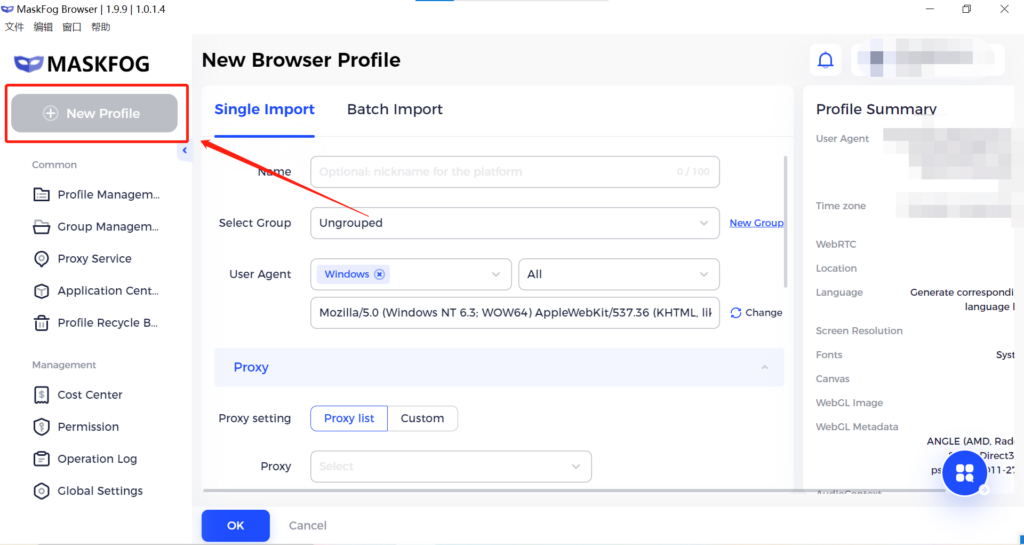
3.填写设备配置,点击自定义设备,选择添加设备。
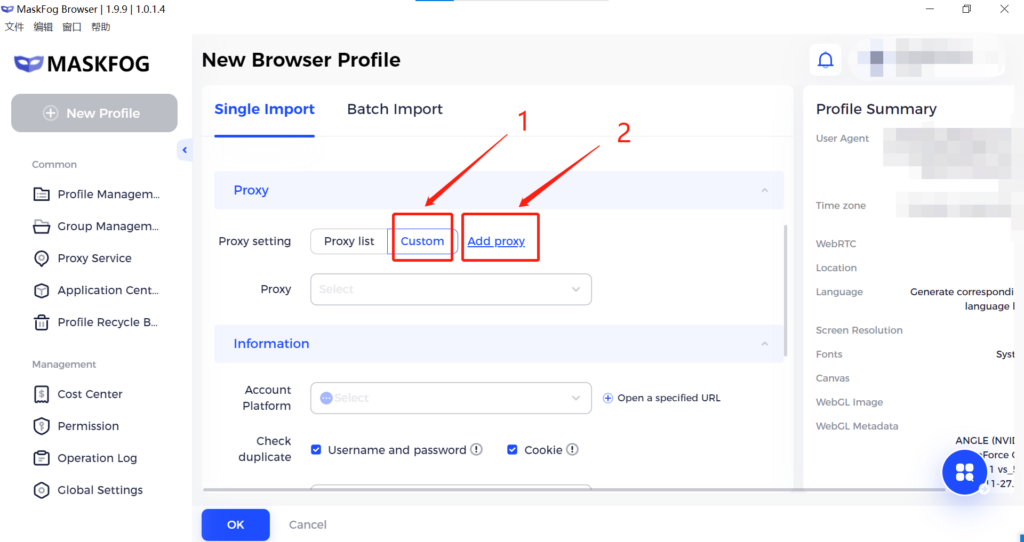
4.填写设备名称,选择设备类型(HTTP/SOCKS5)。
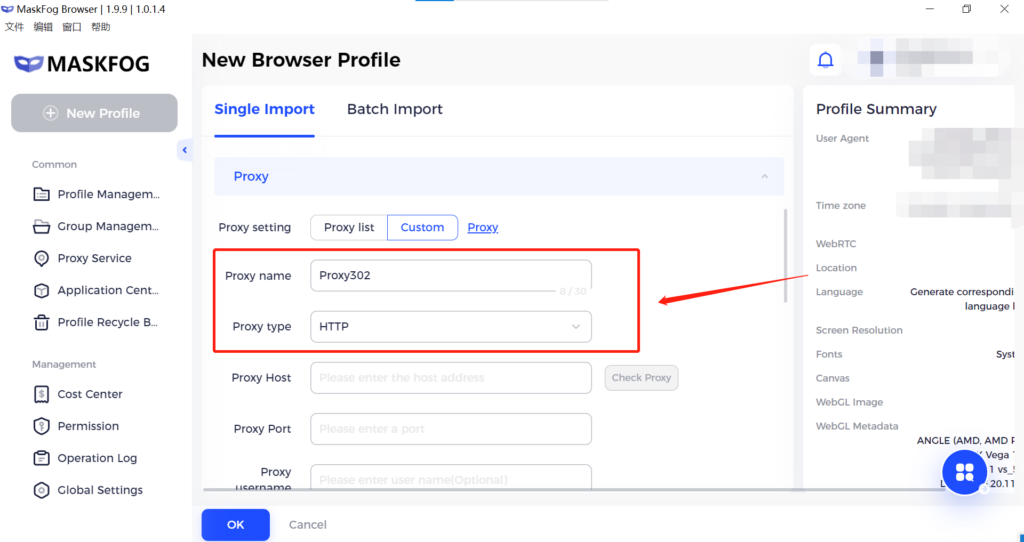
5.点击“设备主机”输入框,粘贴代理【地址:端口:用户名:密码】。
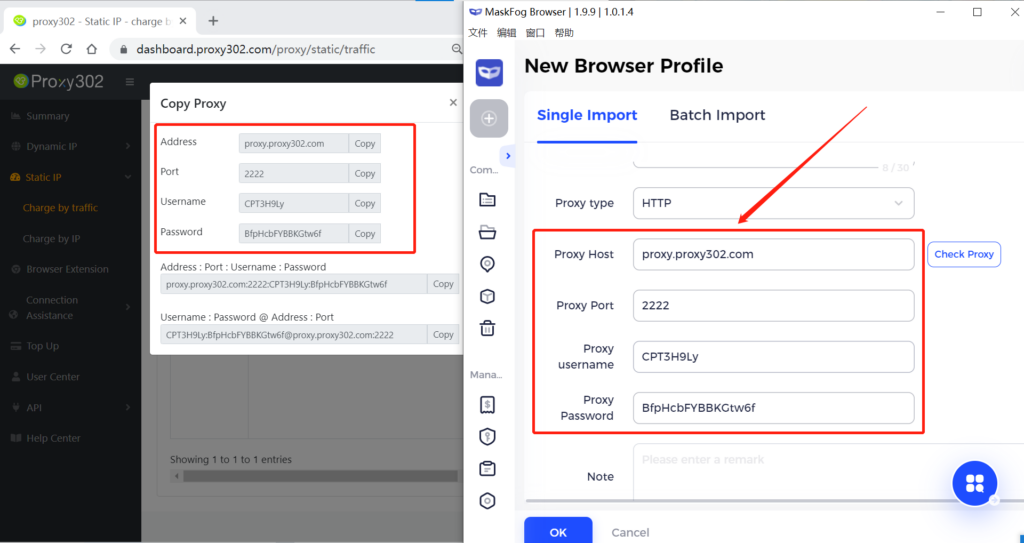
6.点击“检查设备”按钮,检查代理是否连接成功。
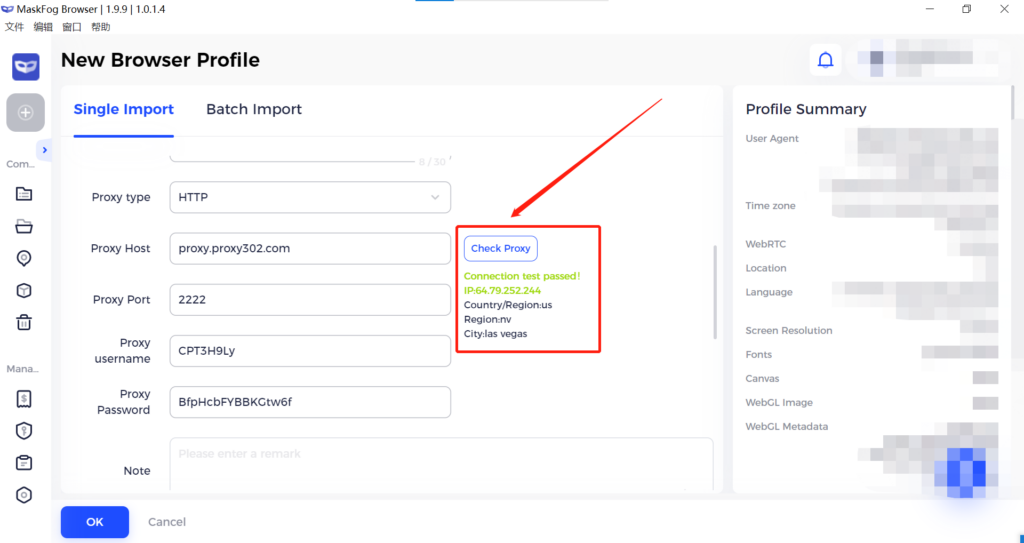
7.点击“确定”按钮,成功修改代理。
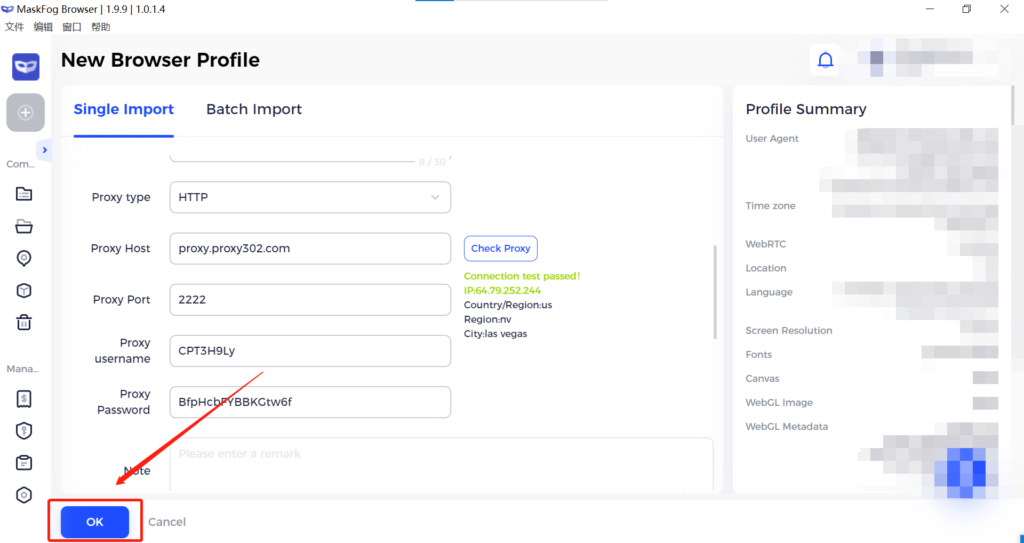
8.点击对应序号的“打开”按钮。
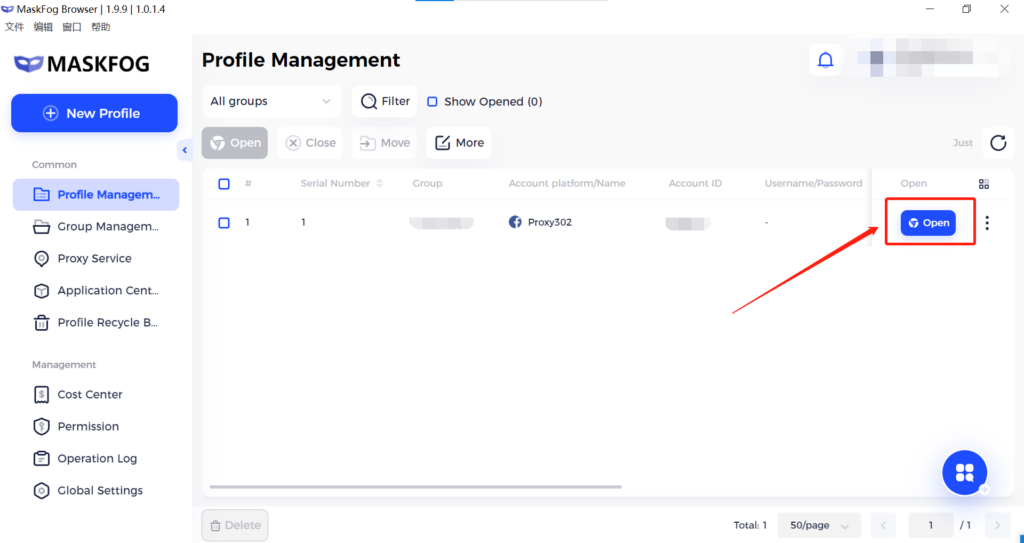
9.导入账号后,点击打开,即可打开各个不同环境的浏览器。